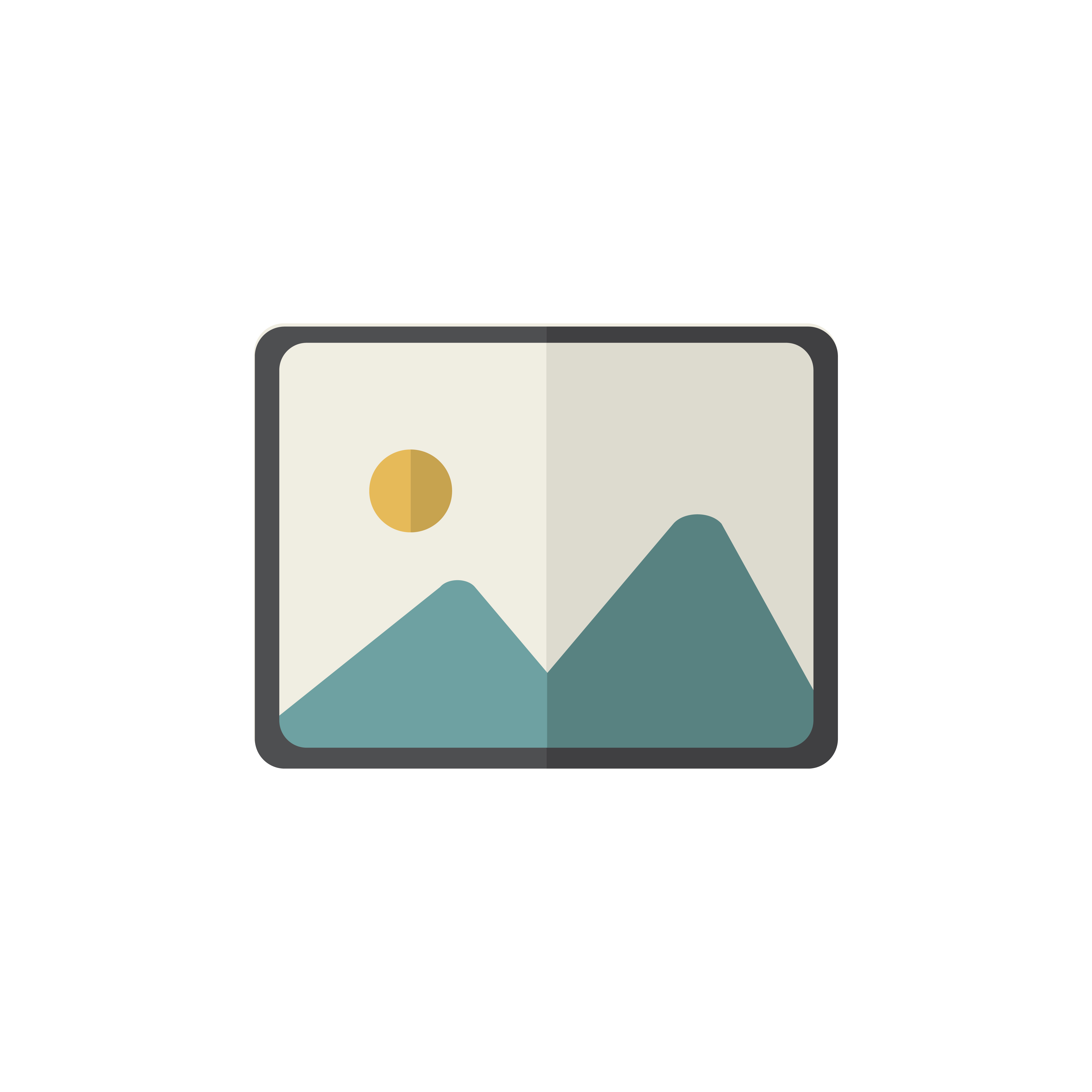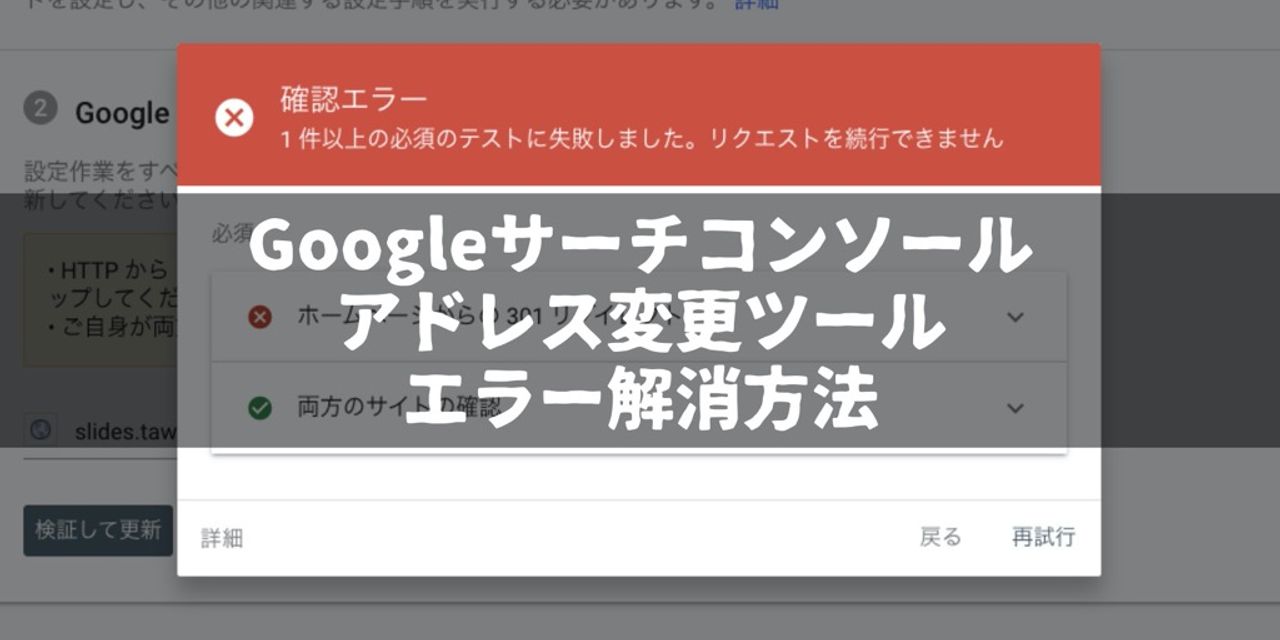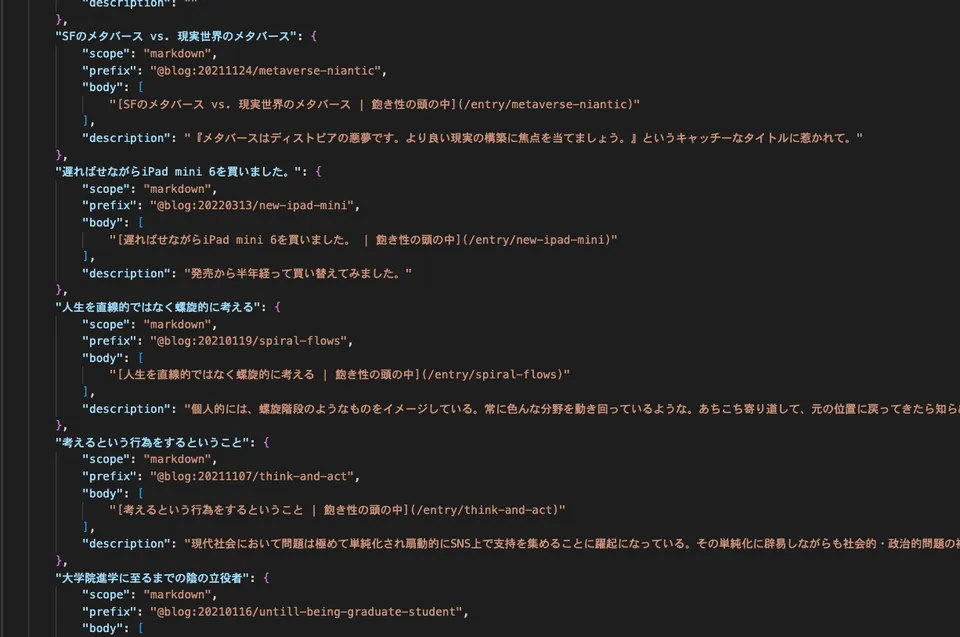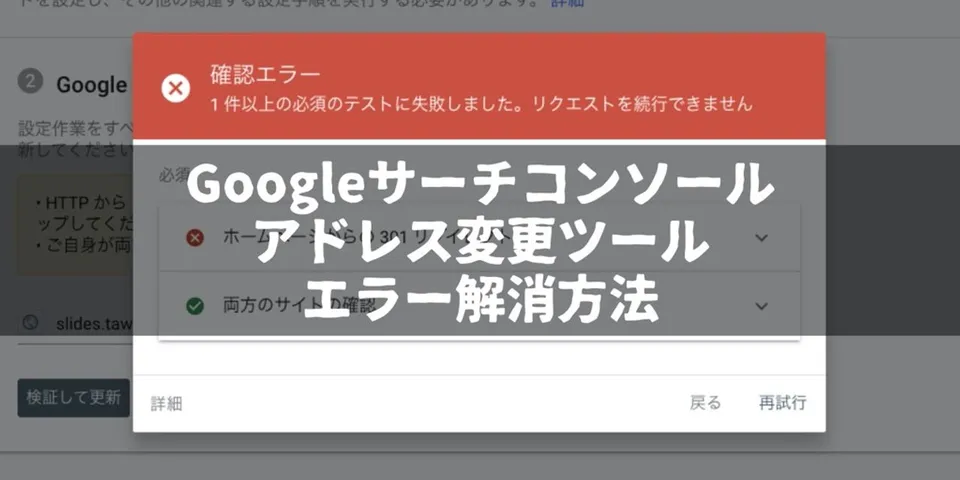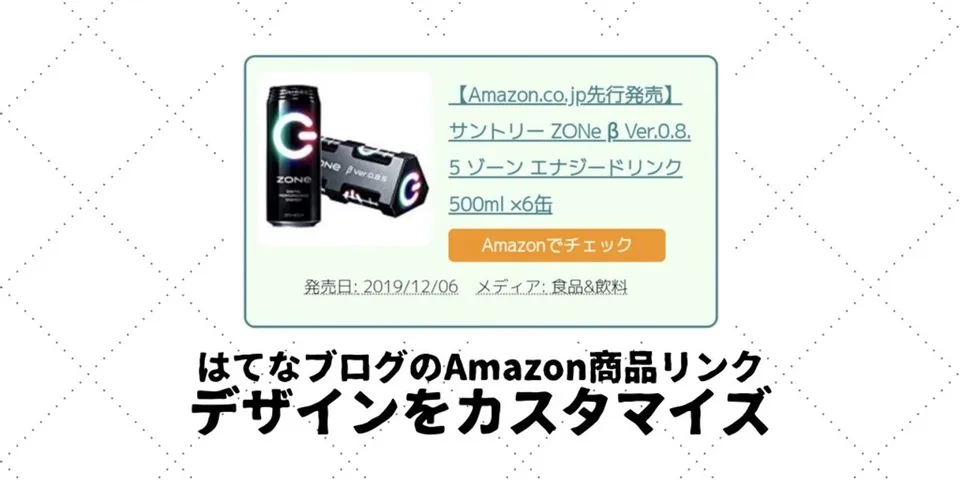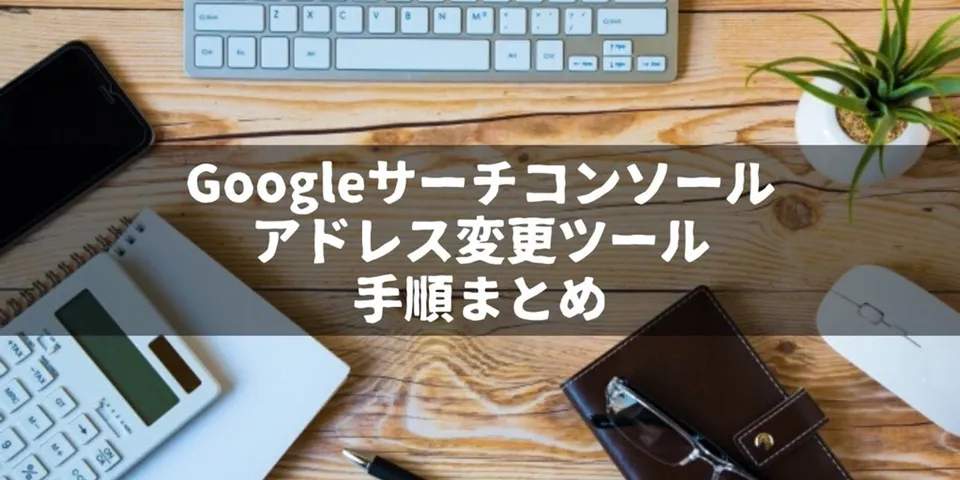
Googleサーチコンソールでドメイン移行時にアドレス変更ツールを使う手順を解説
こんにちは、たわです。
今回は Google サーチコンソールのアドレス変更ツールに使い方についてです。
note は
変更した一件を聞いて、僕もブログの運用ドメインを変えてみました。
検索流入を増やすためには今のうちに.com のほうがよいかと思い、
変更しました。
そのときに、アドレス変更ツールが少しややこしかったので、そのときのメモを残します。
アドレス変更ツール
Google サーチコンソールのアドレス変更ツールは、ウェブサイトのドメインを変更したときに、ウェブサイトの情報を適切に Google に伝えるためのツールです。
こうすることで、Google の検索結果へも移行が反映されていきます。
実際の手順
それでは、実際の手順について書いていきます。
リダイレクトの設定
アドレス変更ツールが機能するためには、
- 旧ドメイン → 新ドメイン
へのリダイレクトが設定されている必要があります。
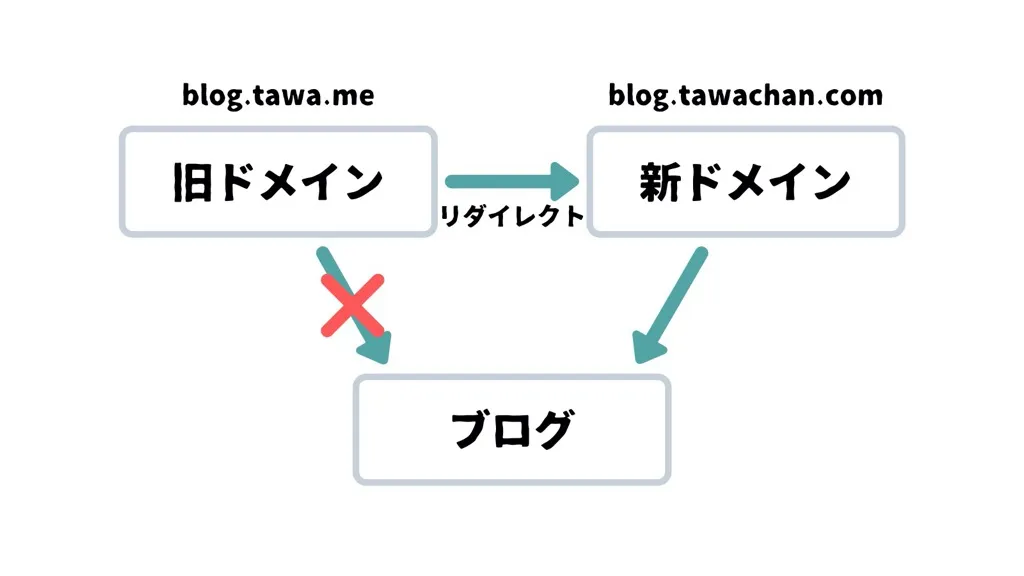
なので、ドメインを取得したサービスでリダイレクトの設定をしましょう。
リダイレクト情報を Google に認識させる
リダイレクト設定をすると、ブラウザでアクセスしたときにリダイレクトするのを確認できると思います。
ですが、それだけではまだ不十分なのです。なぜならまだ Google はその設定を知らないからです。
Google は定期的にサイトをクロールして情報を更新していますが、それがまだの場合は、ブラウザからリダイレクトができたとしても、リダイレクトが設定されていないとエラーが出てしまいます。
旧ドメインのインデックスを更新させる
具体的に Google に教える方法としては、サーチコンソールからインデックスを再リクエストします。
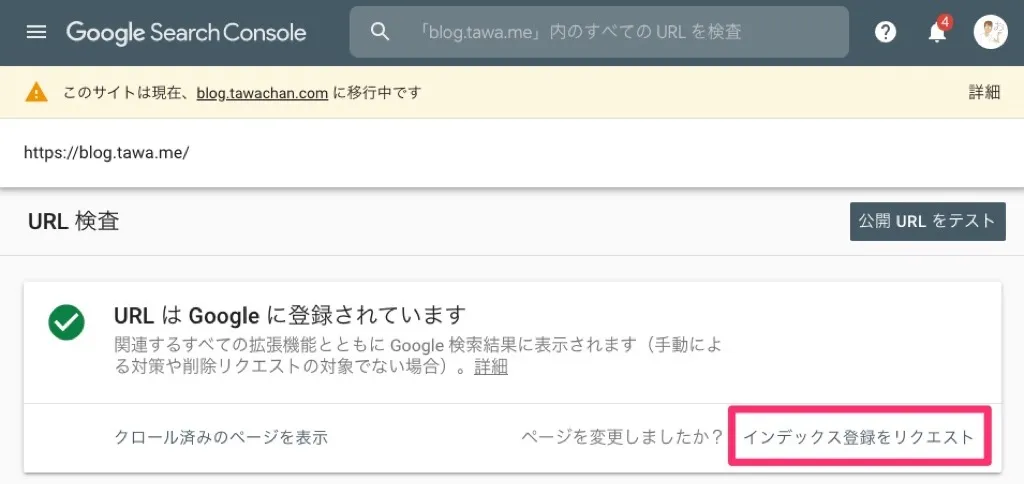
いろんなページがあると思いますが、全ページやる必要はありません。
アドレス変更ツールのチェックはトップページしかしていないようなので、トップページだけ再リクエストすれば大丈夫なはずです。
こうすることで、旧ドメインから新ドメインへリダイレクトするようになったことを Google が認識できます。
僕の場合は、再リクエスト後、一晩待ったら成功しました。
新ドメインを登録する
次は移行先の新ドメインをサーチコンソールに登録します。これは普通に登録する場合と同じです。最初にやったようにそのまま追加しましょう。
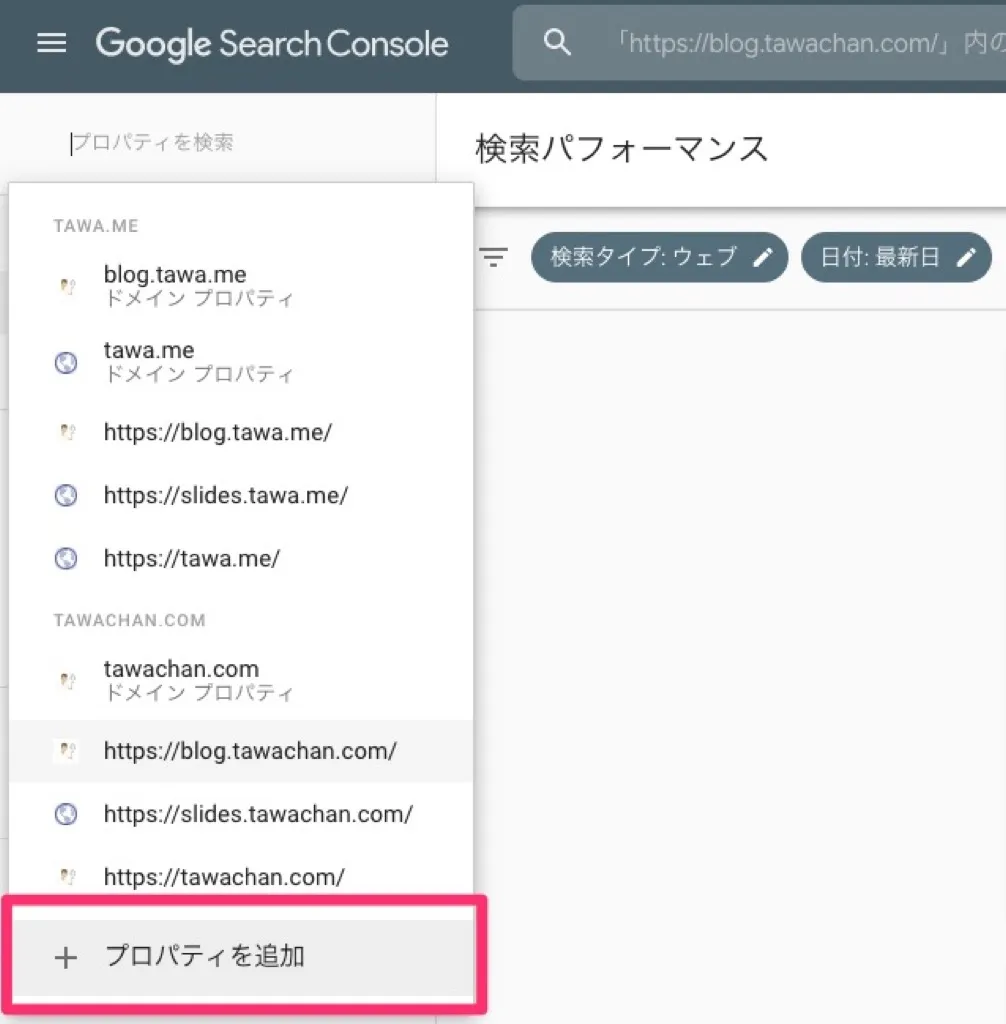
こうして移行先の箱を作ります。
アドレス変更ツールを実行
さて、準備が終わり、いよいよ実行です!
アドレス変更ツールを開く
旧アドレスのプロパティの画面から、左下の設定を押します。そして「アドレス変更」を選んでください。
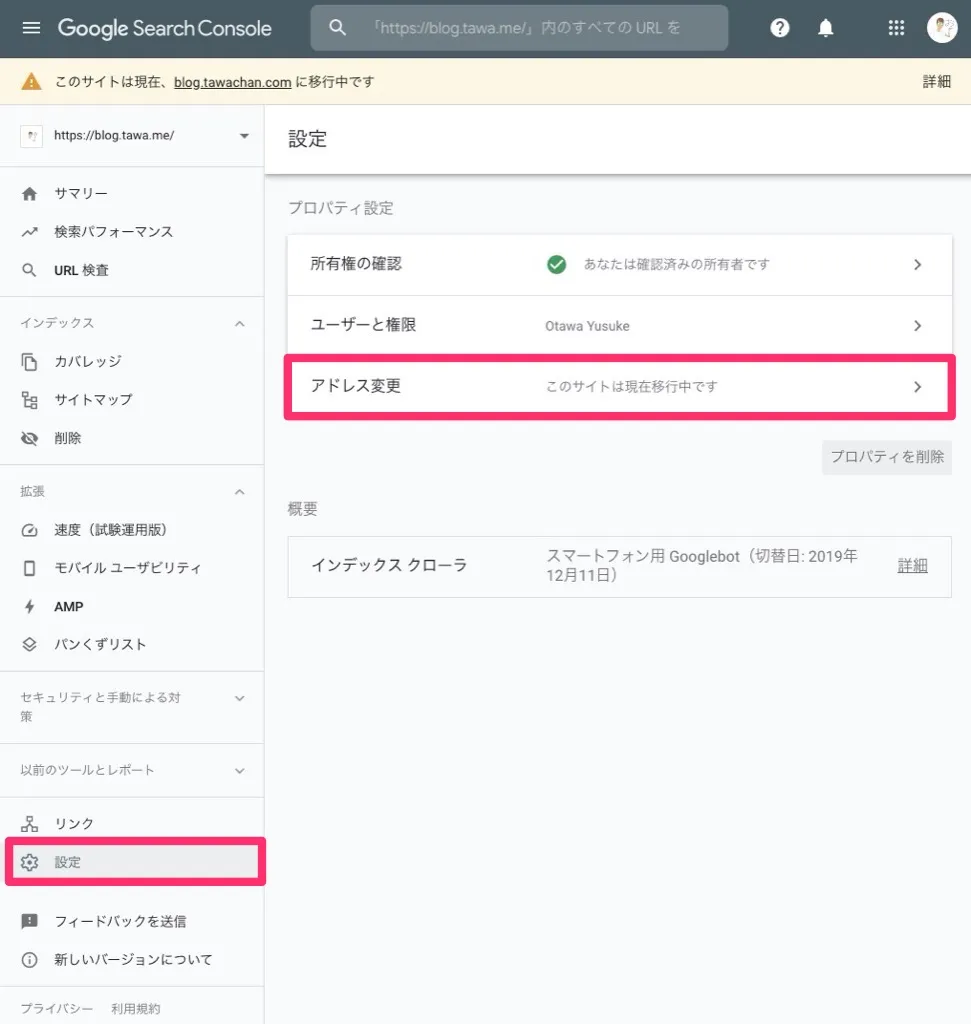
新ドメインのプロパティを選ぶ
開いたら下の画像のような画面が出てくるので、そこでさきほど作った新しいドメインのプロパティを選択します。
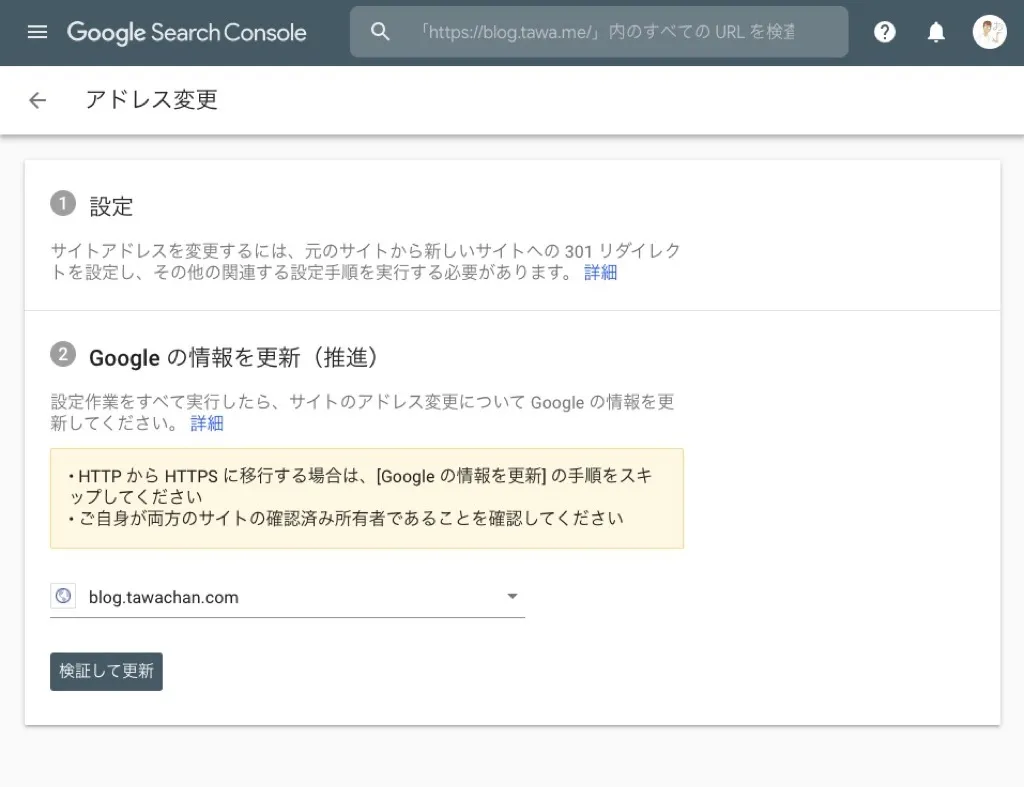
これで、古いドメインの検索結果が出なくなり新しい方への引き継がれていくようです。
検証して更新
選択したら、「検証して更新」を押します。
うまく行けばこんな画面が出てきます。あとはいい感じに Google が処理をしてくれるので気長に待ちましょう。
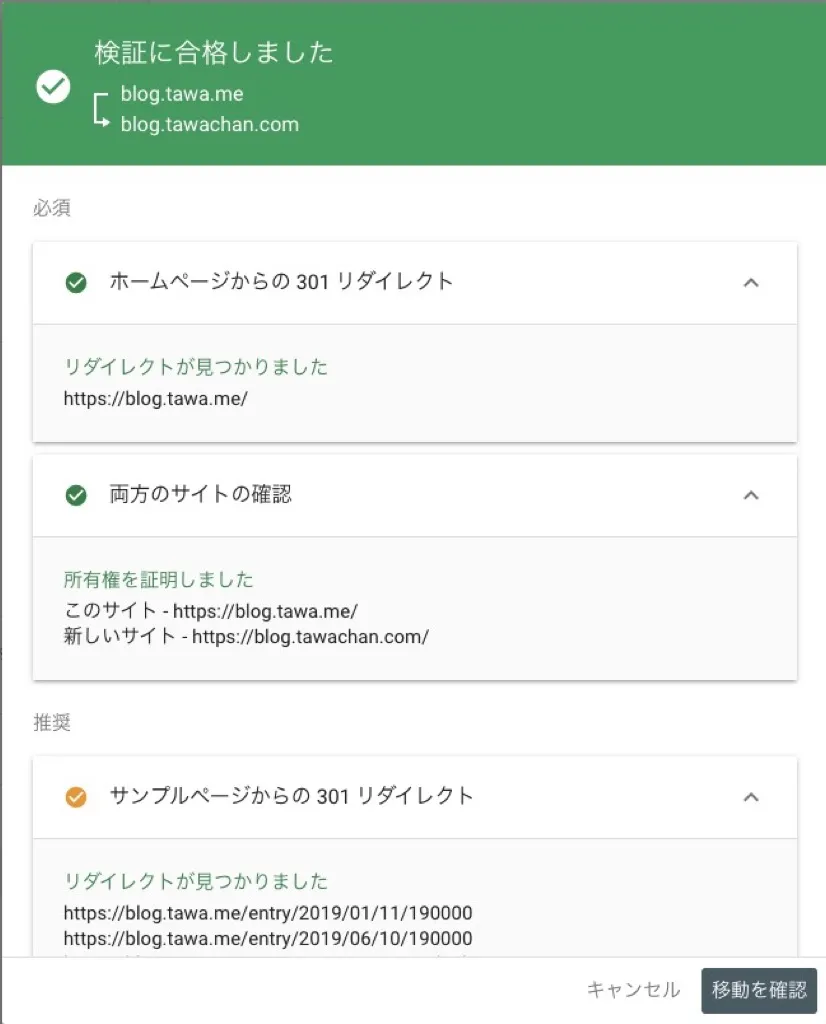
エラーの場合は、おそらくこんなものが出るかと思います。
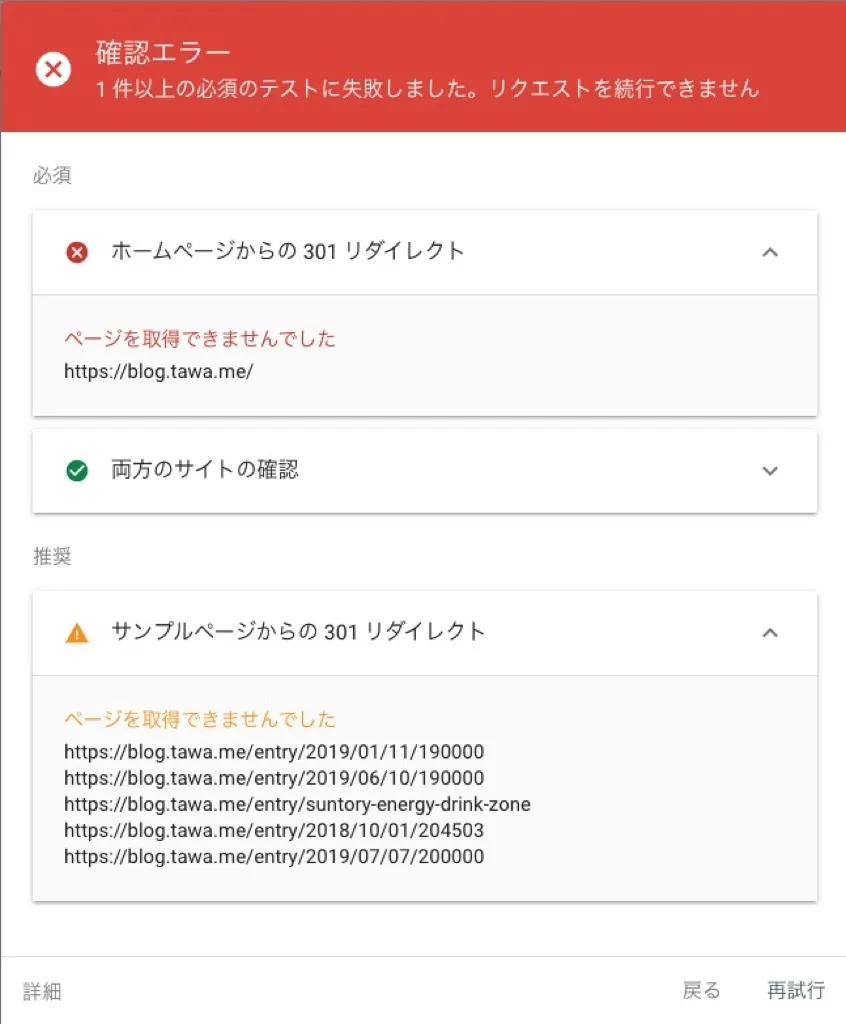
これはまだ Google がリダイレクトを認識していないだけなので、上記の設定はうまくできていれば、あとはしばらく待って解決するはずです。
まとめ
Google の場合は、
- 実際に設定はうまくできているか
だけではなく、
- Google に反映されているか
によってもエラーが起きたりするので余計にわかりづらく難しくなってしまっているところがあります。
そこを少しでも整理できていればと思いまとめてみました。参考になれば嬉しいです。